Il 26 settembre 2016, Apple ha pubblicato il primo articolo di assistenza sui malware in assoluto. Perché è un fatto importante? Perché per tanto tempo i Mac sono stati considerati immuni ai malware. In via del tutto sperimentale, prova a chiedere agli utenti Mac "I Mac hanno bisogno di un software antivirus?". Scommetto che la maggior parte di loro ti risponderà "macOS non prende virus, quindi non ce n'è bisogno". Purtroppo non è così. Al giorno d'oggi i malware sono un problema anche dei Mac.
- Secondo la conferenza sui malware Objective-by-the-Sea, circa il 20% dei Mac sono infetti da PUP, o programmi potenzialmente indesiderati.
Anche se non ci sono mai state gravi epidemie di virus su Mac, macOS è stato colpito diverse volte da malware. Proprio di recente, i malware Meltdown e Spectre hanno approfittato dei difetti dei chip Intel e infettato i Mac.
Malware o virus, qual è la differenza?
Probabilmente abbiamo fatto confusione, utilizzando i termini malware e virus in modo intercambiabile. Quindi, meglio chiarire le cose una volta per tutte.
Tecnicamente un virus è una parte di codice che infetta il sistema, causando ogni genere di scompiglio. Malware è un termine molto più ampio, usato per descrivere qualsiasi elemento dannoso raggiunga il Mac, dalle app che scarichi, ai link che clicchi, che possono sottrarti dati e causare ogni genere di malfunzionamento sul tuo dispositivo.
Anche se malware e virus non sono esattamente la stessa cosa, le misure adottate per combatterli sono abbastanza simili. Ecco perché li affronteremo come se fossero uguali. Allo stesso modo, il miglior antivirus per Mac dovrebbe riuscire a gestire entrambe le categorie.
Come scoprire se il Mac ha un virus
I virus provocano molti sintomi diversi, a seconda del tipo di malware di cui si tratta. Il tuo Mac potrebbe iniziare a comportarsi in modo strano, ad esempio mostrando anomalie sullo schermo. Oppure, potresti ricevere un messaggio che dice che il Mac è infetto e che ti consiglia di chiamare un numero telefonico per sbarazzartene. Occhio, non chiamare!
Ecco altri segnali facilmente individuabili che indicano la presenza di un virus sul Mac:
- Il Mac è improvvisamente diventato lento o le applicazioni sono molto meno reattive del solito;
- Sul tuo Mac compaiono annunci in modo casuale;
- All'improvviso i siti web mostrano strane pubblicità che non hanno nulla a che vedere con ciò che hai cercato o visitato;
- Trovi dei software, ad esempio una barra strumenti del browser, che non hai installato;
- Sui siti web che di solito non hanno annunci compaiono dei banner.
Se il tuo Mac presenta uno o più di questi sintomi, non significa necessariamente che abbia preso un virus o che sia stato infettato da un malware. Tuttavia è un campanello d'allarme. Se vuoi saperne di più su come i computer Apple vengono infettati dai virus, leggi questo articolo. Ricorda che vale sempre la pena approfondire l'origine del problema. In particolare, se hai a che fare con un malware, è bene installare un antivirus e utilizzarlo per eseguire una scansione del Mac.
Ma i Mac hanno davvero bisogno di un antivirus?
Potresti controbattere che, sebbene le infezioni da virus e malware siano una minaccia molto concreta per i Mac, Apple dispone di tutte le misure di sicurezza e impostazioni per proteggere i suoi utenti. E non hai torto. Apple ha un sistema di sicurezza integrato avanzato e impostazioni attivabili dall'utente, che non sono affatto male come punto di partenza.
Attiva tutte le impostazioni di sicurezza disponibili. Apple suggerisce di consentire l'installazione solo alle app provenienti dall'App Store Mac o da sviluppatori verificati.
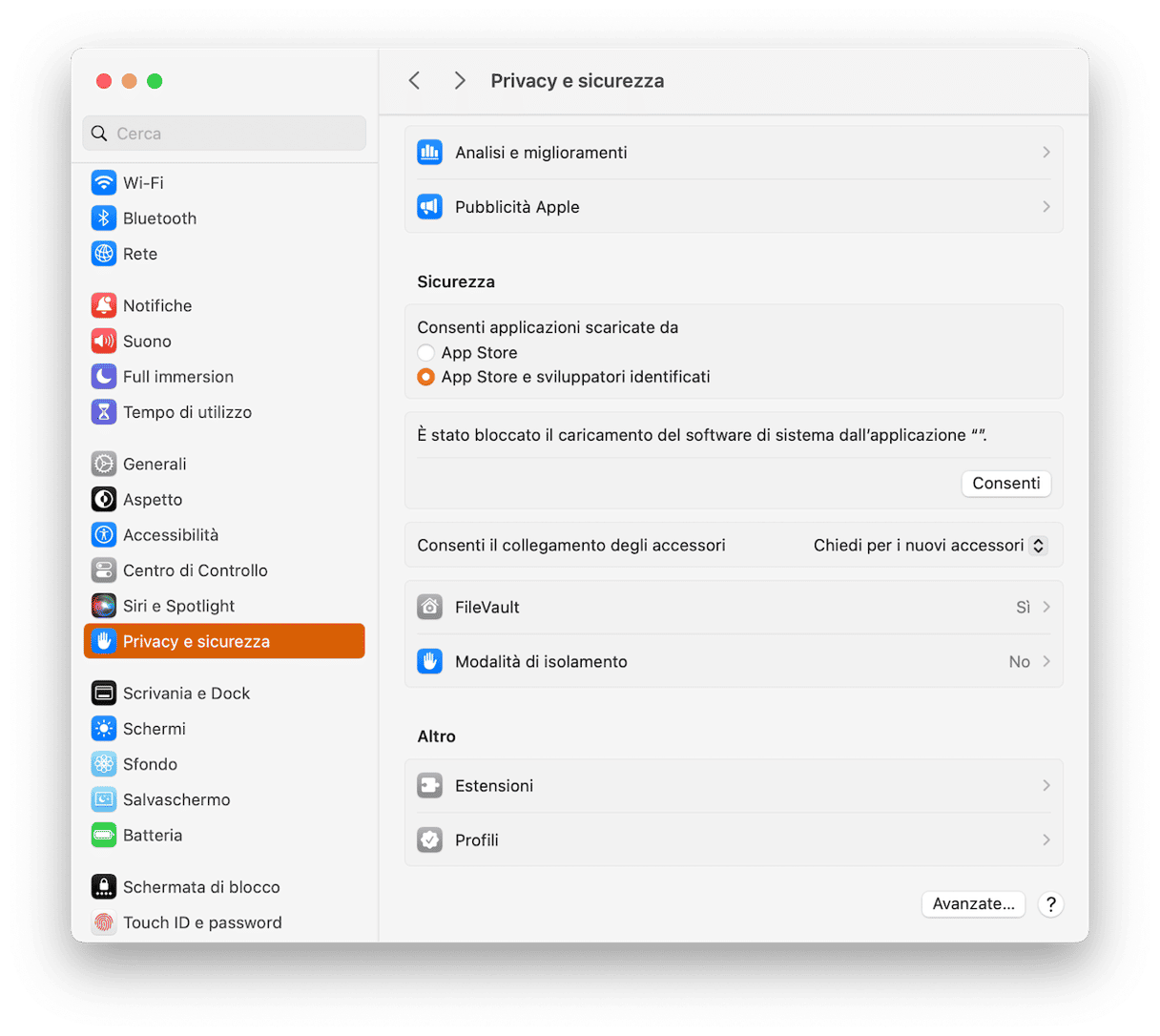
È un buon consiglio, ma i motivi per cui gli sviluppatori rifiutano di vendere sull'App Store sono molteplici, perciò potresti non trovare l'app che ti serve. Inoltre, potrebbe essere stata creata da sviluppatori che non hanno preso accordi con Apple, il che non necessariamente la rende meno valida o utile. Quindi che fare?
- Evita i software che tentano di spaventarti con annunci pubblicitari: il tuo Mac non è sotto attacco, il sistema non presenta errori critici e non hai bisogno di quest'app per mettere in salvo i tuoi dati.
- Se hai installato un'app di questo tipo per sbaglio (ironia della sorte, i malware di solito si camuffano da software antivirus), l'unica regola è non inserire mai i dati della tua carta di credito. Le app che chiedono denaro in cambio di protezione da minacce immaginarie o di tenere sotto controllo il tuo Mac si chiamano ransomware.
- Fai attenzione ai siti web che distribuiscono contenuti illegali (pirateria). Spesso mostrano giganteschi bottoni con diciture fuorvianti che installano programmi di download o pacchetti a caso, mentre i link ai contenuti che servono sono più piccoli.
- Cerca su Google gli sviluppatori dell'app. Hanno un sito web? C'è scritto chi ci lavora, i contatti e l'indirizzo?
- Assicurati di scaricare/acquistare le app dal sito web ufficiale e non installare componenti aggiuntive.
- Evita estensioni del browser inutili e svuota regolarmente la cache e i cookie.
- Potremmo consigliarti di procurarti un antivirus per Mac o un altro programma di sicurezza. Il problema è che, trattandosi di un problema recente, pochi antivirus per Mac gestiscono la situazione a dovere. Molte app di protezione antivirus proteggono ben poco il Mac.
Insomma, meglio prevenire che curare...
E allora gli antivirus integrati?
Negli anni, Apple ha implementato moltissime misure di sicurezza e funzionalità per proteggere i suoi computer. Eccone alcune:
Gatekeeper
I software controllati e verificati da Apple ricevono un certificato dello sviluppatore. GateKeeper controlla che l'app che sta per essere installata possieda questo certificato. In caso contrario, invia un messaggio di avviso all'utente.
Sandboxing
Sandboxing limita eventuali danni causati dalle app pericolose. I software dannosi potranno comunque introdursi nel Mac, ma non saranno in grado di usare la webcam o il microfono e di accedere ai dati senza permesso.
XProtect
Xprotect, è un'altra tecnologia antivirus integrata che aiuta a proteggere il Mac da minacce dannose note. Controlla le app al primo avvio e si assicura che non intervengano nuovi cambiamenti pericolosi nel file system.
Con tutte queste misure antivirus integrate, c'è da chiedersi se i Mac abbiano bisogno di un antivirus. In effetti, i Mac sono più sicuri di altri computer, Il problema è che minacce recenti, come Shlayer, possono bypassare GateKeeper e raggiungere i Mac indisturbate, mostrando annunci invadenti e avviando script che aprono le porte ad altri malware. Quindi, la vera domanda da farsi è "Quant'è sicuro il tuo Mac senza software antivirus aggiuntivi?".
Morale della favola, i cibercriminali sono sempre più innovativi e gli utenti Mac un bersaglio attraente. Non c'è dubbio, stare in guardia ti aiuterà a sventare gran parte delle minacce e a proteggere il tuo Mac dai malware. Eppure, un buon software antivirus potrebbe essere un investimento da valutare per una protezione completa.
Cosa fare se il Mac ha un virus?
Abbiamo scritto un articolo interamente dedicato alle basi per rimuovere malware e virus dal Mac. Puoi saltare le parti che non ti interessano e leggere qui. Se invece stai ancora leggendo, ecco un riassunto delle cose da fare e da non fare se scopri un virus sul tuo Mac.
Un consiglio, non limitarti a cercare su Google i sintomi e a scaricare il primo risultato della ricerca. I finti software antivirus sono gli host più comuni per i virus e spesso i siti web che contengono queste applicazioni sono ottimizzati proprio per i sintomi che causano.
Se vuoi individuare la presenza di malware sul tuo Mac, ti consigliamo di leggere come eseguire una scansione antivirus su Mac (automatica o manuale). Oppure, scaricare semplicemente CleanMyMac. Individua migliaia di minacce, tra cui adware, worm, spyware, ransomware e non solo.
L'app è dotata di un monitoraggio malware che funziona in tempo reale. Se qualche applicazione dubbia cerca di entrare negli Agenti di avvio, invia un avviso e le istruzioni sul da farsi. Ecco una schermata di CleanMyMac mentre individua una serie di virus su un MacBook...
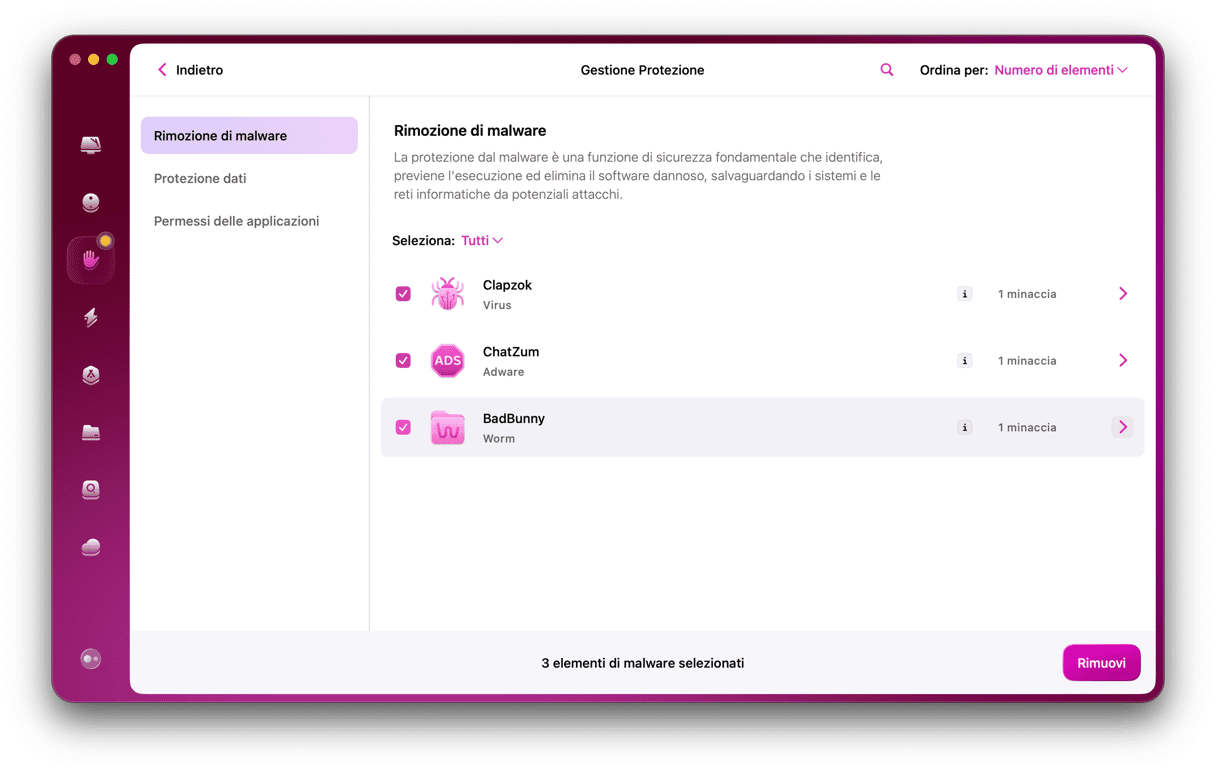
Come proteggere il Mac dai Malware?
1. Utilizza un software antivirus
Quindi, quali sono le caratteristiche di un buon software antivirus? Quello degli antivirus è un mercato fiorente, che attrae molti nuovi operatori. Ecco perché dovresti orientarti su un software rinomato e affidabile. Non lasciarti abbindolare da un bel nome e non installare più di due programmi antivirus, perché spesso si sovrappongono. Ecco altri aspetti da considerare:
Marchio rinomato: CleanMyMac
Autenticazione Apple: ✅
Protezione in tempo reale: ✅
Aggiornamenti regolari: ✅
2. Svuota la cache del browser
Se il malware proviene da un sito web che hai scaricato, è meglio che sul tuo Mac non rimangano tracce. Puoi svuotare velocemente la cache del browser di Safari e Chrome con CleanMyMac, di cui abbiamo parlato sopra.
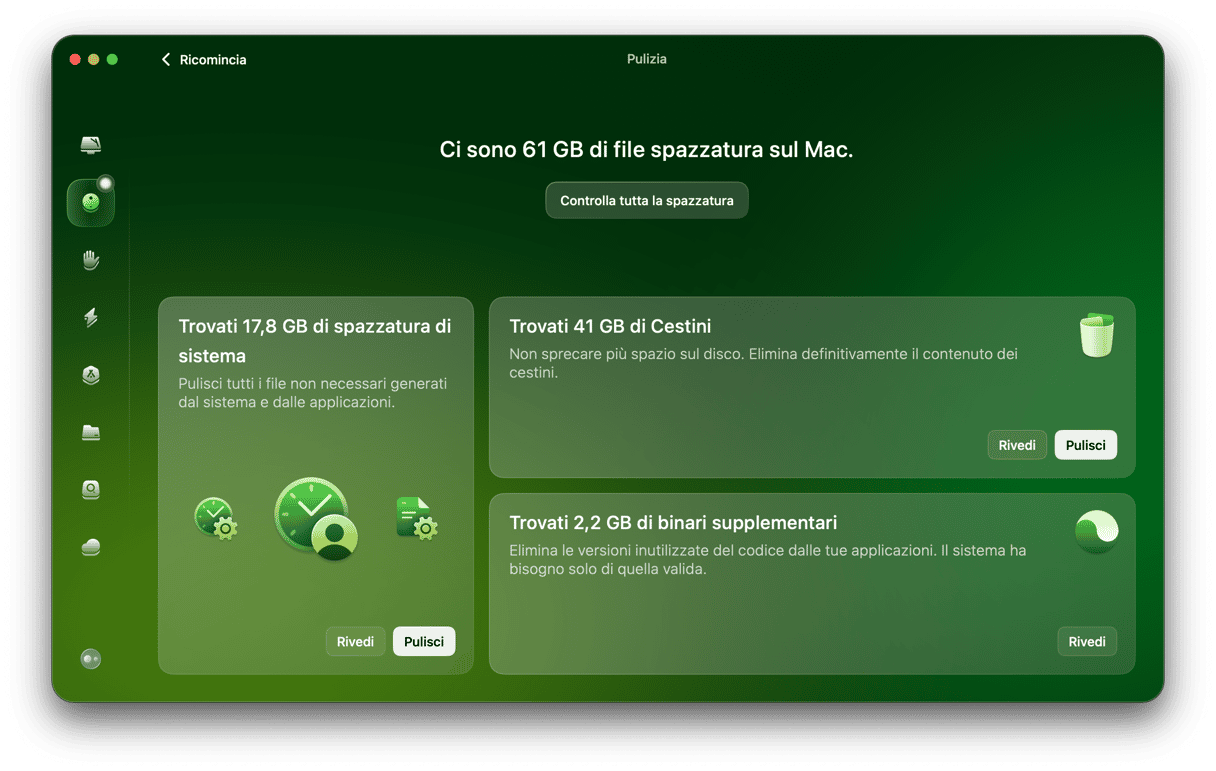
3. Assicurati che il firewall del Mac sia attivo
- Vai in Preferenze di Sistema e fai clic su Sicurezza e Privacy.
- Seleziona la scheda Firewall.
- Se l'icona accanto alla parola Firewall è verde, il Firewall è già attivo. Altrimenti, fai clic su Attiva Firewall.
- Fai clic su Opzioni Firewall e spunta la casella Abilita modalità Stealth.

4. Utilizza le reti Wi-Fi pubbliche in sicurezza
Mantenere il firewall attivo ti aiuterà a proteggere il Mac ma non terrà alla larga tutti i malware. Se usi spesso il Mac su reti Wi-Fi pubbliche, dovresti valutare l'utilizzo di ClearVPN di MacPaw, la prima VPN semplice per un'esperienza online sicura e personalizzata.
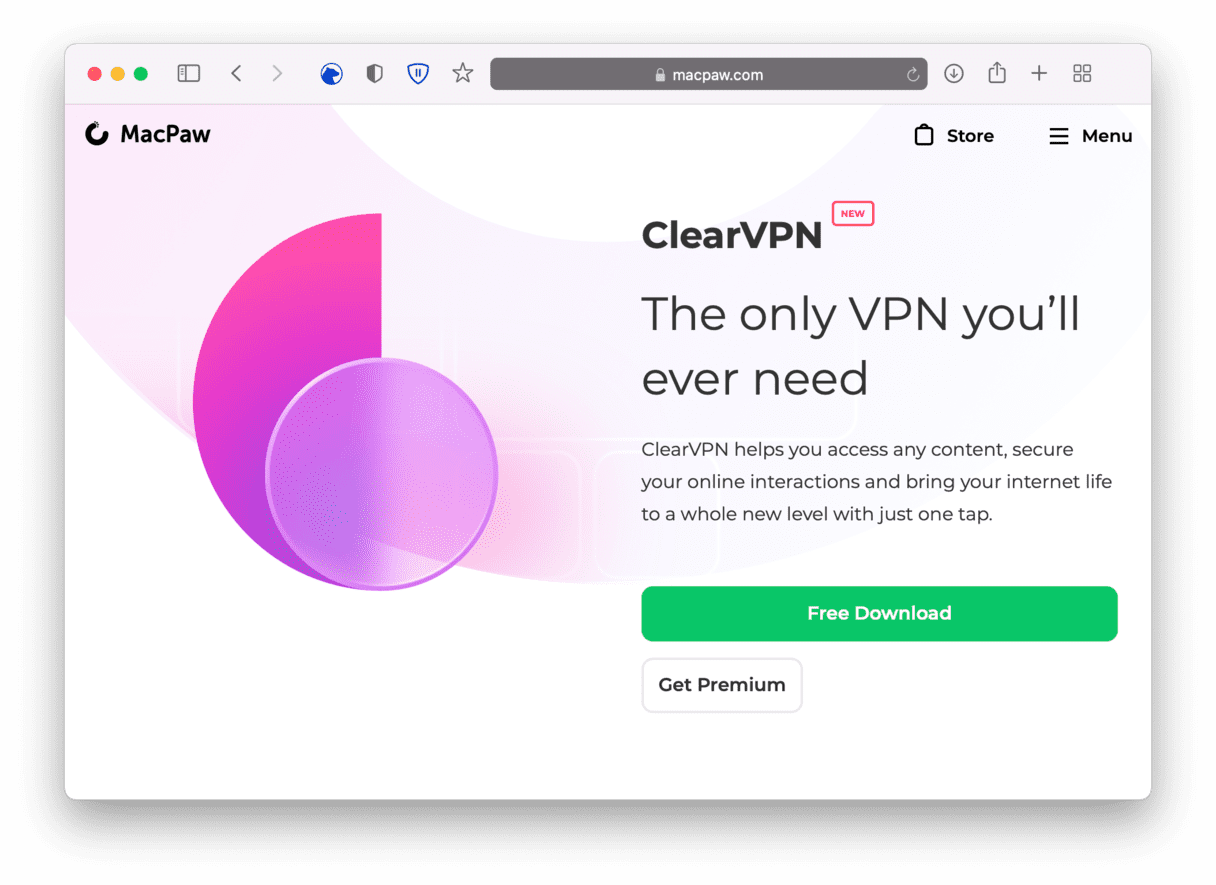
ClearVPN crea un canale sicuro tra il Mac e i siti web visitati, criptando i tuoi dati. Nel caso la rete Wi-Fi fosse compromessa, i dati del Mac saranno al sicuro
5. Non fare clic su link sospetti
I messaggi email sono un veicolo comune di propagazione dei malware. Non cliccare mai su un link in un'email se non hai la certezza della provenienza del messaggio. Il cosiddetto phishing può colpire chiunque, se non si fa attenzione. Tutti abbiamo ricevuto email che sembrano legittime e che ci chiedono di cliccare su un link per accedere a un modulo o leggere un messaggio importante. Non farlo. La strategia più semplice, e il miglior modo per sconfiggere i malware su Mac, è la semplice vigilanza.
6. Fidati di Gatekeeper
Gatekeeper è un filtro di sicurezza integrato in macOS. Non sostituisce un software antivirus, ma possiede alcuni strumenti utilissimi per proteggere il tuo Mac. Prima di tutto, Quarantine. Se hai mai scaricato un'applicazione dal Internet, l'avrai visto in azione. Si apre una finestra di dialogo che dice che il download è stato completato e da dove proviene (supponendo che l'app sia stata firmata digitalmente dal suo sviluppatore). Le applicazioni che non possiedono la firma fornita da Apple non arrivano nemmeno a questo punto. Devi poi cliccare per approvare l'applicazione prima di poterla aprire. Non ignorare questa finestra quando la vedi. Verifica che l'applicazione scaricata sia quella che volevi, prima di accettare di aprirla.
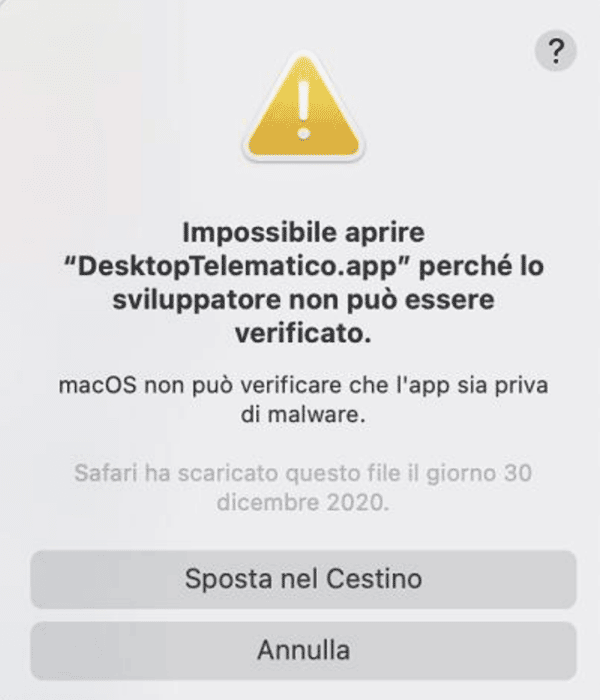
7. Proteggiti con Xprotect
Un altro strumento macOS è Xprotect, che scansiona i file scaricati quando li apri e cerca malware noti. Se trova qualcosa ti avvisa. Se vedi l'avviso segui le istruzioni.
8. Evita i pericoli noti
In passato, sia Flash che Java sono stati usati dagli hacker per diffondere i virus, di solito attraverso programmi di installazione fasulli, che fingevano di essere aggiornamenti e ti invitavano a scaricarli. Le versioni obsolete di Java e Flash però (il malware MacDownloader ha usato un falso aggiornamento di Flash come host) possono esporre il tuo Mac ai malware. L'approccio più sicuro è evitare di installarli. Non c'è ragione di tenere installato Flash sul Mac, ora che la maggior parte dei siti web utilizza i video HTML 5 e che Adobe ha interrotto il supporto per Flash Player.
9. Mantieni aggiornato macOS
A ogni aggiornamento, Apple rilascia patch di sicurezza e correzioni di alcune vulnerabilità software. Per questo è fondamentale aggiornare il sistema. Ecco come controllare gli aggiornamenti di macOS:
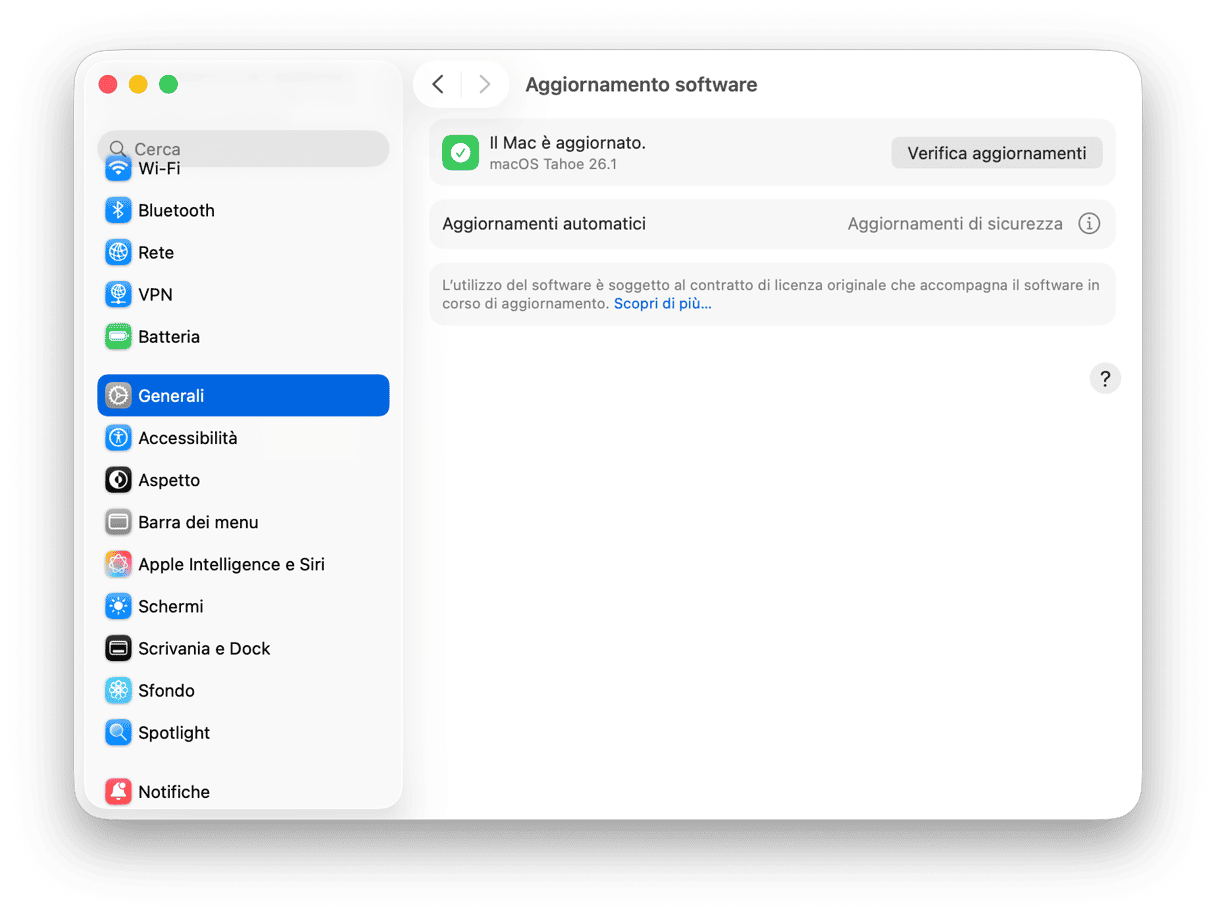
- Vai nel menu Apple > Informazioni su questo Mac.
- Fai clic su Aggiornamento Software.
Se ci sono aggiornamenti disponibili, fai clic su Aggiorna ora per installarli. Se non aggiorni il Mac da molto tempo, facendo clic su Aggiorna ora installerai una nuova versione di macOS.
10. Mantieni aggiornato il browser
Gli aggiornamenti di Safari vengono installati insieme agli aggiornamenti macOS, mentre gli altri browser, come Firefox e Chrome, ti avvisano quando il browser deve essere aggiornato e quando è disponibile una nuova versione. Non ignorare questi avvisi. Aggiorna il tuo browser immediatamente. Spesso questi aggiornamenti includono funzioni di sicurezza progettate per garantire la protezione dai malware.
11. Esegui periodicamente il backup del Mac
Eseguendo il backup del tuo Mac potrai ripristinarlo nel caso un virus causasse un danno reale al tuo sistema. Inoltre, se utilizzi Time Machine potrai avviare il Mac nella partizione di ripristino e ripristinare un'istantanea scattata poco prima che il Mac si infettasse. Questo faciliterà l'operazione di backup e il riavvio.
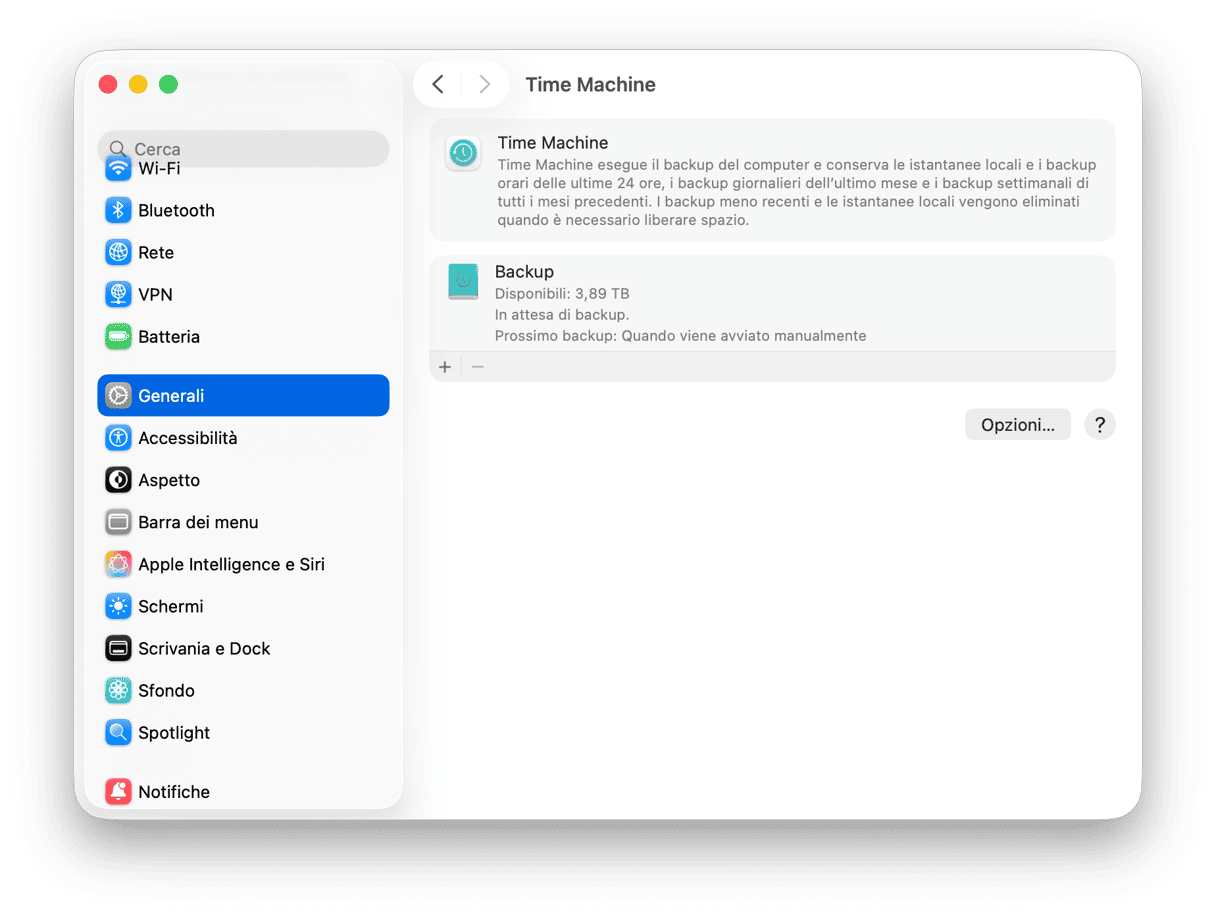
12. Evita le truffe su Facebook
Ormai è chiaro che cliccare su link dannosi all'interno di email sospette significa esporre i propri dati personali a frodi. Lo stesso accade su Facebook. Esistono diverse truffe su Facebook, ad esempio post che mettono in palio laute somme di denaro e che ingannano gli utenti più ingenui, inducendoli a trasmettere dati personali. Ecco alcune frodi diffuse su Facebook a cui fare attenzione:
- Avvisi fasulli
- Messaggi diretti con link sospetti
- Sondaggi che contengono domande personali
- Annunci fraudolenti
Fai attenzione ai social media e non cliccare su un link se non sai dove porta.
13. Metti al sicuro i tuoi dati personali
Bisognerebbe usare FileVault di macOS per codificare tutti i file sul Mac, ma consuma risorse e compromette le prestazioni del dispositivo. Per la maggior parte degli utenti è un misura eccessiva, ma dovresti comunque accertarti che tutti i dati personali e sensibili archiviati sul tuo Mac siano codificati. Un modo per farlo è usare un password manager. Oltre alle password, la maggior parte di queste applicazioni consente di codificare e archiviare in modo sicuro i dati della carta di credito, dei conti bancari e le note di testo. Dovresti anche usare password sicure e difficili da indovinare per tutto, dal tuo account utente Mac alla rete Wi-Fi.
Morale della favola: se prima gli utenti macOS si sentivano in una botte di ferro, ora devono fare attenzione. Le migliori protezioni dai virus per i Mac sono attenzione e buon senso. Se noti che il Mac inizia a comportarsi in modo strano, intervieni subito, anche solo aprendo Monitoraggio Attività per scoprire il motivo per cui il Mac è lento.
Le protezioni antivirus di Apple in macOS, sotto forma di Gatekeeper e Xprotect, possono aiutare, ma non fermeranno tutti i possibili malware. Fai attenzione, esegui periodicamente dei backup e riduci al minimo il rischio rimuovendo Flash e Java. Le possibilità che il tuo Mac venga infettato da un virus sono minime, ma seguendo questi consigli puoi ridurre ulteriormente il rischio.
Questo articolo ti è sembrato utile? Il team di MacPaw monitora costantemente le ultime novità in fatto di sicurezza su Mac, continua a seguirci!






